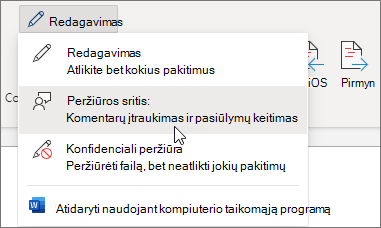Taip,„Word“ žiniatinkliui yra ribotas keitimų sekimo funkcijų rinkinys. Nors keitimų sekimo funkcijos "Word" kompiuterio taikomojoje programoje nėra pilnos, galite lengvai atlikti daugumą užduočių„Word“ žiniatinkliui atskirai.
Norėdami įjungti keitimų sekimas„Word“ žiniatinkliui, puslapio viršuje, lange pasirinkite Peržiūra.
„Word“ žiniatinkliui, yra trys keitimų bendrinimo ir sekimo režimai:
-
Kai nustatyta kaip Redagavimas , dokumento keitimai nebus rodomi kaip susekti keitimai.
-
Kai nustatyta Peržiūra , keitimai rodomi kaip susekti keitimai. Jei dokumentas bendrinamas, vartotojas gali leisti sekti kiekvieną vartotoją arba apriboti sekimą tik jo keitimais.
-
Kai nustatyta Peržiūra , dokumento keisti negalima.
„Word“ žiniatinkliui taip pat galite įtraukti, peržiūrėti ir naikintikomentarus, taip pat atsakyti į kitų redaktorių komentarus.
-
Jei funkcijos yra ribotos„Word“ žiniatinkliui, galite lengvai perjungti " „Word“ žiniatinkliui " ir "Word" kompiuterio taikomąją programą.
Jei naudojate „Word“ kompiuterio programą, naudodami komandą Atidaryti programa „Word“ atidarykite dokumentą ir įjunkite keitimų sekimą. Kai tai padarysite ir įrašysite dokumentą, jis bus saugomas vietoje, kurioje jį atidarėte naudodami „„Word“ žiniatinkliui“. Susekti keitimai bus išsaugoti ir, jei prieš atidarę dokumentą " „Word“ žiniatinkliui " įjungėte keitimų seką, visi pakeitimai, kuriuos „Word“ žiniatinkliui taip pat bus sekami.
Jei neturite "Word", dabar galite išbandyti arba įsigyti naujausią Office versiją.
Patarimas: Turite pasiūlymų dėl šios funkcijos?
Balsuokite už idėją arba pasidalykite nauja idėja pasiūlymo lauke word.uservoice.com.